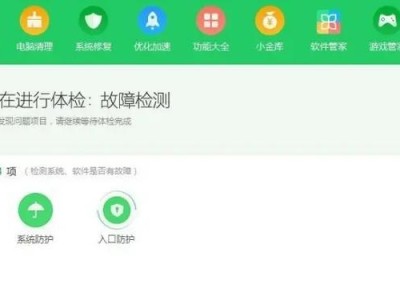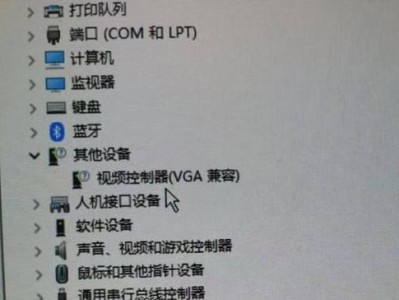电脑驱动是保证硬件设备正常运行的重要组成部分,然而,在使用过程中,我们常常会遇到电脑驱动安装错误的问题,给我们的使用带来了困扰。为了解决这一问题,本文将为您介绍一些有效的方法,帮助您解决电脑驱动安装错误,确保您的电脑运行无忧。

检查驱动兼容性问题
如果你在安装驱动时遇到错误提示,首先要检查驱动兼容性问题。有些驱动只支持特定的操作系统版本或硬件设备型号,如果你的系统或设备与驱动不兼容,就会导致安装错误。
下载最新的驱动程序
有时候安装错误可能是因为你下载的驱动程序已经过时或损坏。你可以尝试去官方网站下载最新的驱动程序,以确保安装过程顺利进行。

禁用杀毒软件和防火墙
某些杀毒软件或防火墙会干扰驱动程序的安装过程,导致错误出现。在安装驱动程序之前,可以尝试禁用杀毒软件和防火墙,然后再进行安装,看是否能够解决问题。
清理注册表
注册表中的无效或冗余项可能会导致驱动安装错误。你可以使用注册表清理工具来清理注册表,删除无效的驱动项,并重启电脑后尝试重新安装驱动程序。
检查硬件连接
有时候驱动安装错误是因为硬件设备没有正确连接。你可以检查一下设备的连接是否松动或者损坏,重新插拔设备,并确保连接稳固后再进行驱动的安装。

修复系统文件
系统文件损坏也可能导致驱动安装错误。你可以使用系统自带的工具修复系统文件,如使用命令行运行“sfc/scannow”命令进行系统文件修复。
检查硬件故障
如果以上方法都无法解决问题,那么可能是硬件本身出现了故障。你可以尝试将设备连接到其他电脑上,如果在其他电脑上也无法正常工作,那么很可能是硬件故障导致的。
卸载原有驱动程序
有时候安装错误是因为之前安装的驱动程序没有完全卸载干净。你可以在设备管理器中找到对应的设备,右键点击选择卸载,然后重启电脑后再进行驱动的安装。
使用驱动安装工具
如果你觉得手动安装驱动过于繁琐,可以尝试使用一些驱动安装工具。这些工具能够自动检测硬件并下载合适的驱动程序进行安装,简化了操作步骤,提高了成功率。
安装驱动程序的顺序
有时候安装多个驱动程序时,安装的顺序也会影响结果。通常情况下,应该先安装主板驱动程序,然后是显卡驱动、声卡驱动等。按照正确的顺序进行驱动安装,可以减少错误出现的可能性。
更新操作系统
有时候驱动安装错误是因为操作系统本身存在问题。你可以尝试更新操作系统到最新版本,以获得更好的兼容性和稳定性。
查找厂商支持
如果你尝试了以上方法仍然无法解决问题,那么建议你联系硬件设备的厂商寻求支持。他们可能有更专业的解决方案来帮助你解决驱动安装错误。
备份数据
在尝试修复驱动安装错误之前,建议你备份重要的数据。修复过程中可能会涉及到系统文件的修改,存在一定的风险,为了防止数据丢失,提前做好备份是非常重要的。
定期维护电脑
定期维护电脑也可以减少驱动安装错误的出现。清理电脑垃圾文件、优化系统、更新软件等操作可以提高电脑的稳定性和兼容性。
在面对电脑驱动安装错误时,我们可以通过检查兼容性、下载最新驱动、禁用杀毒软件和防火墙、清理注册表等方法来解决问题。如果问题仍然存在,建议联系厂商支持或者检查硬件是否故障。同时,定期维护电脑也是预防驱动安装错误的重要手段。通过以上方法和措施,我们可以有效应对电脑驱动安装错误,确保电脑的正常运行。